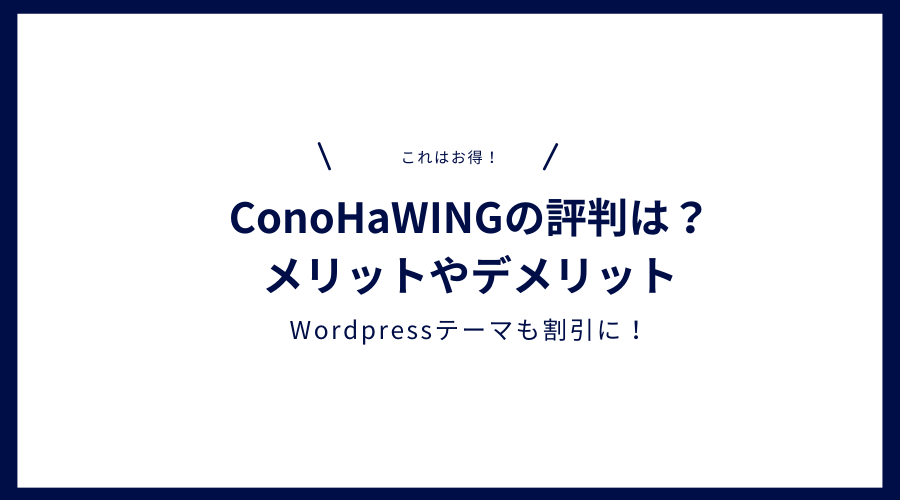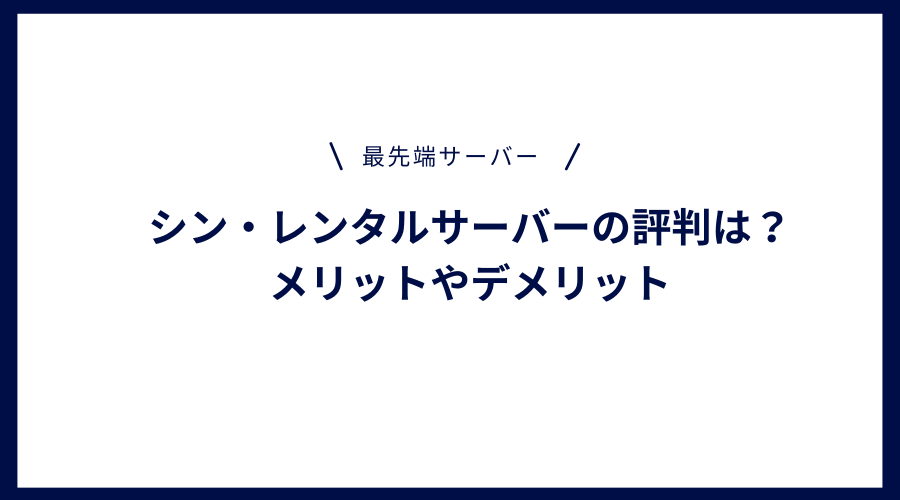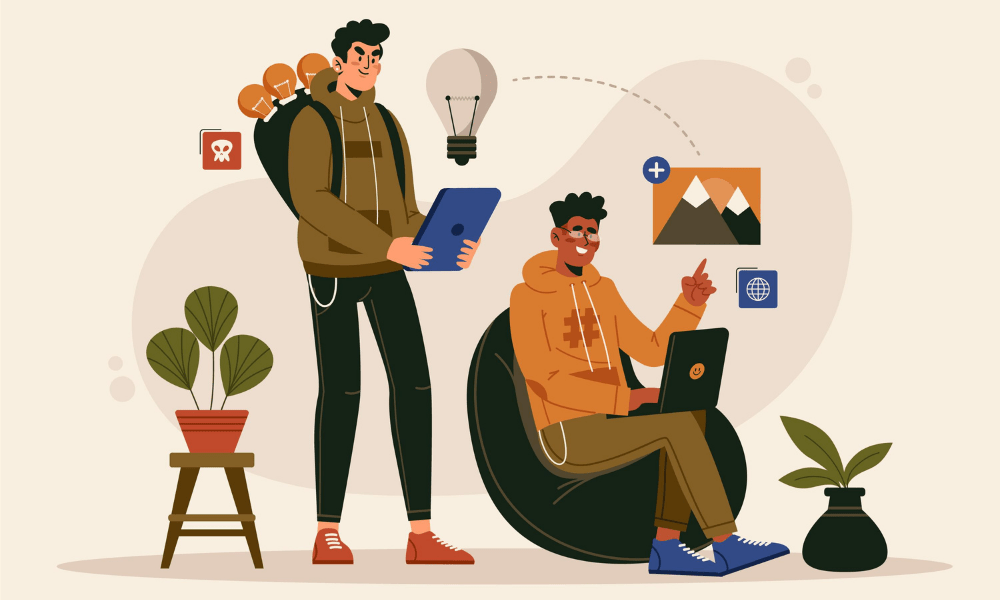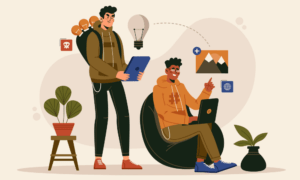本日は、wordPressで書いた記事のコピーを防止するプラグイン「WP-Copyright-Protection」ついてご紹介します。
昔からあるプラグインですが、結構人によっては使えるプラグインではないでしょうか?
【自分が書いたwordPress内のテキストを盗まれるのを防止する(コピー防止)プラグイン】になります。
私の知人でも、コンテンツを丸パクリされて困っているといった方がいましたが、このプラグインを導入しておけば、少なからずそういったリスクを最小限に抑える事はできるでしょう。
個人や企業サイトでも導入している方は多いです。
悪質なサイトから記事コンテンツを守るためにも、テキストコピーを防ぎたいという方は、このプラグインを導入してみてもよいと思います。
WP-Copyright-Protectionでは何ができる??
wordPressの記事を閲覧した時に、こういったプラグインを導入していない方は簡単に文章をコピーされてしまします。
しかし、右クリックでの記事コピーを防止する事ができます。
サイトを閲覧している方ばかりが悪質とはいいませんが、ある一定数いるためこのようなプラグインがあるのでしょう。
その他にも、写真画像などもコピー防止する事ができるため、サイト保護したい。といった方にはオススメのプラグインになります。
インストール方法と有効化させる方法
プラグインの使い方に関しては、わからない方は別記事でも紹介していますので、参考にしてみてください。

WP Copyright Protectionと入力すると、このような画面がでてきますので、「今すぐインストール」をクリックします。
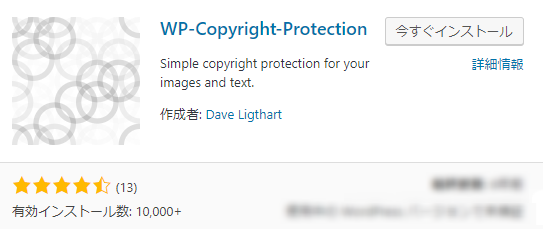
クリックして、有効化するとすぐに、サイト内のテキストや画像がコピーする事ができなくなります。
WP-Copyright-Protectionを利用する場合の注意点
wordPress内のある文字文章や画像をとにかく保護したい。という方にはオススメのプラグインだとは思います。
しかし、私はwordPressのプラグインを紹介する事が多いので、テキストコードなど貼る場面もあり、サイト閲覧者にとって、逆にコピーができない。という事は活用できないサイトと思われてしまう可能性もあります。
ユーザービリティを下げてしまう事にもつながる事を理解したうえで、導入しましょう。
こういったコピーする必要がないサイトの場合は、このプラグインを導入してもいいかと思います。
インストールを有効化しただけだと、自分もコピーする事ができなくなりますので、次に解説する設定方法で、自分はコピー可能と設定する事も可能になります。
指定した記事だけコピーを可能にしたい!そんな時はどうするの?
wordPressの記事や画像コピーを防ぐためにも、このプラグインは導入しておきたいですよね。
ですが、プラグインを導入する事で、デメリットとなる場面もあるのです!!
例えばですが、私の記事の中には、「枠をつくるコードなど別記事で紹介しています!」そのコードを普通はコピーをしてお使いいただいていますが、コピーができないとどうなるか??
枠をつくるために、自分でコードを打ち込みしなければいけない状況になってしまいます!!
テキストコードは結構初心者の方にはハードルが高いため、コピーできない=見にくいサイトとなってしまうワケです( ;∀;)
サイト閲覧者からすると、ストレスに感じますよね。
wordPressのコードを紹介しているサイトなら、余計にこういったプラグインを導入する時には注意すべき点かなって思います。
コピーしてもよい記事(プラグインを解除)とダメな記事(コピー防止プラグインをON)を書いて、使い分けていく事がベストな方法かなって思っています。
このプラグインは、指定した記事のみコピーOKとする事もでいますので、デメリットを補う事は可能かなって思います。
私の場合ですと、記事そのものをコピーされる事はいやなので、
プラグインの使い方やテキストコードを紹介する場面のみ、コピーを解除するように設定してあります。
これも場合によって、だと思いますが紹介しておきますね。
指定した記事だけコピー可能にする設定方法
wordPress管理画面左から、設定<【WP-Copyright-Protection】をクリックします。
すると、
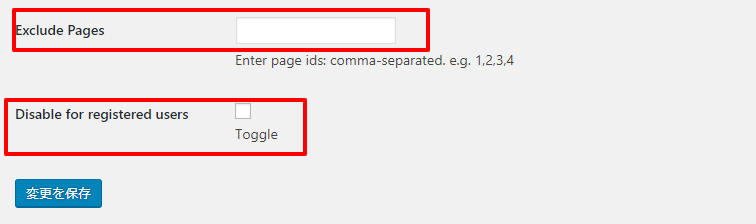
「Exclude Pages」「Disable for registered users」二つでてきますので、解説します。とても簡単です。
・「Exclude Pages」:指定したページのみコピーを解除したい場合、
各記事の上にサイトURL(アドレス)がありますが、「post=●●●●&action」に注目です。
※●●●●は数字になっていると思いますので、この数字を「Exclude Pages」に入力する事で、指定した記事のみコピーを解除する事ができます。複数ページを解除する時も、「コンマ,」をいれて指定します。
・「Disable for registered users」~ログインしているサイト管理者は、コピーが可能になりますよ!という設定です。
これらの設定方法を行う事で、
・管理者である私は自分がかいた記事のコピーが可能になる!
・指定したページだけは、コピー解除ができる!
といった設定も可能になりますので、デメリットも解消できるのではないかと思います。
他にも、運営しているサイト内容によっても設定はかわるかもしれませんが、とりあえず二つの設定しかありませんので、とても楽に設定する事は可能です。
まとめ
・WP-Copyright-Protectionのプラグインは、テキスト記事や画像を保護してくれる機能です。
・デメリットは、コピーしたい時にできない。という事がデメリットではないかと思います。
⇒上手く使えないサイトと思われてしまい、離脱する可能性がある。という事にもなる。
・でも、それを補うためには、すべてコピー不可にするのではなく、コピー可能な必要箇所のみ解除する。という設定もある事を理解しておこう!!
以上で、WP-Copyright-Protectionのプラグインについての解説は終わります。
ぜひ、プラグインの導入も検討してみてくださいね。こんないい方法もあるよ。とご連絡いただけたら、嬉しいです。よろしくお願いします。